ระบบเสียงบน Linux นั้นดี แต่ไม่ใช่ดีที่สุด นั่นเป็นเหตุผลที่เราตัดสินใจที่จะไปหลายวิธีที่คุณสามารถปรับปรุงเสียงชีพจรของคุณได้อย่างง่ายดายโดยการเพิ่มอีควอไลเซอร์ทั้งระบบ วิธีที่ง่ายที่สุดในการเพิ่มอีควอไลเซอร์คือการติดตั้ง PulseAudio Equalizer บน Linux เราจะอธิบายรายละเอียดเกี่ยวกับวิธีการติดตั้งและวิธีการจัดการระบบเสียง Linux ได้ง่ายขึ้น
แจ้งเตือนสปอยเลอร์: เลื่อนลงและดูวิดีโอบทแนะนำท้ายบทความนี้
PulseAudio Equalizer บน Linux
วิธีที่ยอดเยี่ยมในการปรับปรุงคุณภาพเสียงโดยรวมบน Linux คือการติดตั้งตัวปรับแต่งเสียง แต่อีควอไลเซอร์ที่สร้างไว้ในเครื่องเล่นเพลงนั้นไม่เพียงพอ มีวิธีแก้ไขปัญหาอื่นแทน: Pulse Audio Equalizer ช่วยให้ผู้ใช้มีอีควอไลเซอร์ทั้งระบบสำหรับเสียงทั้งหมดที่เข้าและออกจากระบบ ซึ่งหมายความว่าไม่ว่าคุณจะกำลังฟังเพลงวิดีโอหรือเสียงของมนุษย์ไม่ว่าคุณจะสามารถปรับแต่งได้อย่างง่ายดาย
การทำให้อีควอไลเซอร์ทำงานได้ง่ายและมันก็เป็นเช่นนั้นเริ่มต้นด้วยการติดตั้งลงในระบบ เนื่องจากความจริงที่ว่า Pulse เป็นรหัสเปิดจึงมีการพัฒนาปลั๊กอินและส่วนเสริมจำนวนมากในช่วงหลายปีที่ผ่านมา อีควอไลเซอร์น่าจะเป็นสิ่งที่ต้องใช้ ด้วยเหตุนี้ลีนุกซ์หลายรุ่นจึงเลือกที่จะส่งมัน (ในรูปแบบใดรูปแบบหนึ่ง) นี่คือวิธีการติดตั้ง
อูบุนตู
sudo apt install pulseaudio-equalizer
Debian
sudo apt-get install pulseaudio-equalizer
Arch Linux
sudo pacman -S pulseaudio-equalizer
Fedora
sudo dnf install pulseaudio-equalizer
OpenSUSE
บริการการสร้าง SUSE ทำให้การติดตั้งอีควอไลเซอร์ค่อนข้างง่าย ตรงไปที่หน้านี้แล้วคลิกปุ่มติดตั้ง 1 คลิก ซอฟต์แวร์รองรับตัวปรับแต่งเสียงรุ่นปัจจุบันทั้งหมด
ลินุกซ์อื่น ๆ
น่าเสียดายที่ยังไม่มีวิธีการมากนักซอร์สโค้ดสำหรับปลั๊กอิน Pulse Audio นี้ ด้วยเหตุนี้คุณจะต้องดูอย่างหนักในเวอร์ชันของตัวปรับแต่งเสียงของ Linux มีไฟล์โครงการบางอย่างบน Launchpad ที่ผู้ใช้สามารถแยกออกจากกัน แต่โชคดี หากคุณต้องการตัวปรับแต่งเสียงที่ดีทั้งระบบให้ใช้ลินุกซ์ตัวใดตัวหนึ่งในรายการด้านบน
การใช้อีควอไลเซอร์

หลังจากอีควอไลเซอร์อยู่ในระบบแล้วให้เปิดเมนูแอปพลิเคชันของคุณและค้นหา“ อีควอไลเซอร์” หรือ“ ชีพจรอีควอไลเซอร์อีควอไลเซอร์” แล้วเปิดใช้ เมื่อเปิดขึ้นคุณจะสังเกตเห็นว่าดูเหมือนว่าอีควอไลเซอร์อื่น ๆ อยู่ตรงนั้น สมบูรณ์ด้วยตัวเลื่อนและค่าที่ตั้งไว้ล่วงหน้า คลิกเมนูที่ตั้งไว้ล่วงหน้าและเรียงลำดับการตั้งค่า EQ ต่างๆ สิ่งเหล่านี้สามารถเปลี่ยนแปลงได้ตลอดเวลา
หากต้องการเปิดใช้งาน EQ ให้ทำเครื่องหมายที่ช่อง“ เปิดใช้งาน EQ” นอกจากนี้ทำให้ EQ ทำงานตลอดเวลาโดยทำเครื่องหมายที่ช่อง“ Keep Settings” สุดท้ายคลิกปุ่ม“ ขั้นสูง” เพื่อเข้าถึงการตั้งค่าขั้นสูง
บันทึก: เมื่อผู้ใช้เลื่อนตัวเลื่อนขึ้นและลงฉลากของ EQ จะเปลี่ยนจากชื่อที่ตั้งไว้เป็น "กำหนดเอง" บันทึกค่าที่ตั้งไว้ล่วงหน้าใด ๆ โดยคลิก "บันทึกค่าที่ตั้งล่วงหน้า"
เคล็ดลับเสียงชีพจรด่วน
เมื่อติดตั้ง Equalizer แล้วเสียง Linuxระบบดีกว่ามาก แต่ถึงกระนั้น Pulse Audio ก็เป็นเครื่องมือที่สร้างความสับสนอย่างมากและเนื่องจากมีผู้ใช้ไม่มากที่รู้วิธีจัดการกับมันได้ง่าย นั่นคือสาเหตุที่ในส่วนนี้เราจะพูดถึงเครื่องมือที่ทุกคนสามารถติดตั้งเพื่อควบคุมระบบเสียง Linux ที่ซับซ้อนได้อย่างง่ายดาย มันเริ่มต้นด้วยการติดตั้งเครื่องมือ Pavucontrol
เป็นเครื่องมือควบคุมกราฟิกสำหรับระบบเสียง Linux ผู้ใช้สามารถทำสิ่งต่าง ๆ ได้ทุกอย่าง
อูบุนตู
sudo apt install pavucontrol
Debian
sudo apt-get install pavucontrol
Arch Linux
sudo pacman -S pavucontrol
Fedora
sudo dnf install pavucontrol
OpenSUSE
sudo zypper install pavucontrol
ลินุกซ์อื่น ๆ
เครื่องมือ Pavucontrol พบได้ง่ายในลีนุกซ์รุ่นอื่น ๆ ภายใต้ชื่อแพ็คเกจ“ pavucontrol”. เปิดตัวจัดการแพคเกจของคุณและค้นหาสิ่งนั้นหรือสิ่งที่คล้ายกันเช่น "ชีพจรควบคุมเสียง"
การใช้
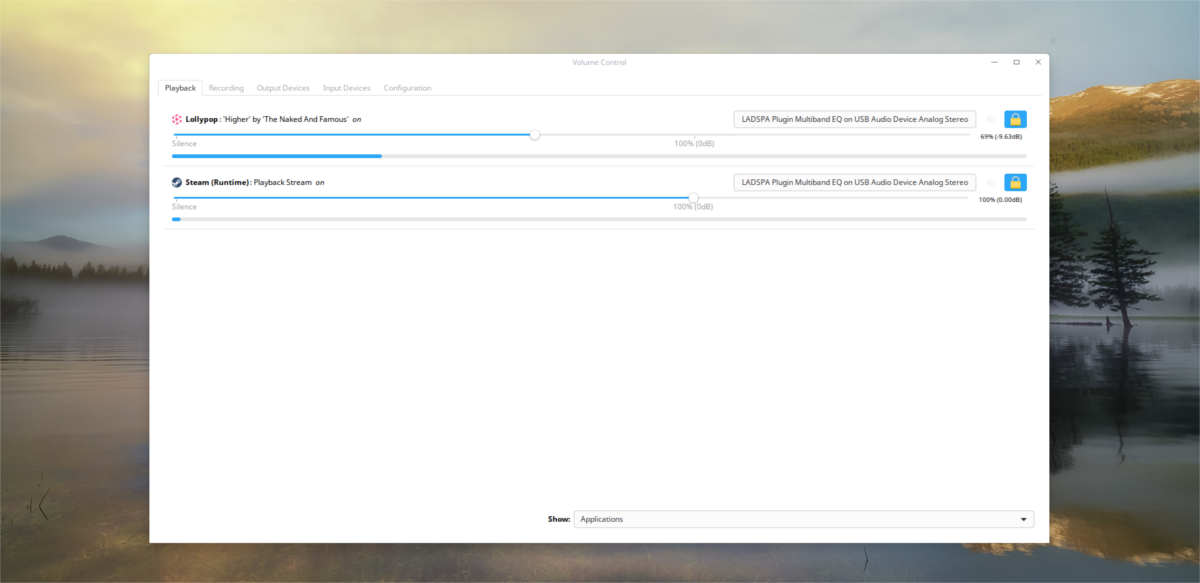
ภายใน Pavucontrol มีแท็บห้าแท็บ"เล่น", "บันทึก", "อุปกรณ์ส่งออก", "อุปกรณ์อินพุต" และ "การกำหนดค่า" ในการเริ่มต้นแท็บการเล่นจะแสดงโปรแกรมใด ๆ ที่ใช้ระบบเสียงชีพจรในปัจจุบัน ควบคุมระดับเสียงของการเล่นของแต่ละโปรแกรมในแท็บนี้
หากคุณมีอุปกรณ์เสียงหลายเครื่องให้เลือกป้ายกำกับอุปกรณ์เสียงแล้วคลิกเพื่อสลับไปยังอุปกรณ์อื่น
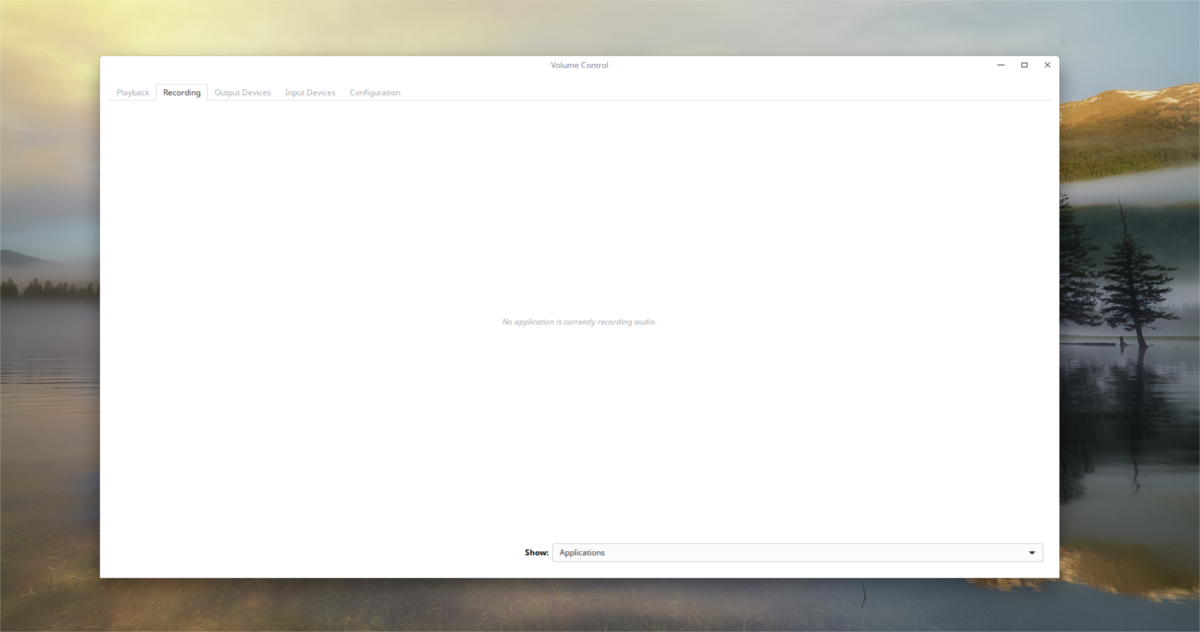
ในแท็บการบันทึกสิ่งต่าง ๆ เป็นอย่างมากเหมือนกัน. แทนที่จะแสดงการเล่นจะแสดงโปรแกรมทั้งหมดที่กำลังบันทึกเสียง ใช้ตัวเลื่อนระดับเสียงเพื่อจัดการระดับเสียงที่ดัง คลิกที่ป้ายชื่ออุปกรณ์เสียงเพื่อสลับอุปกรณ์ที่ใช้ในการบันทึกด้วย Pulse
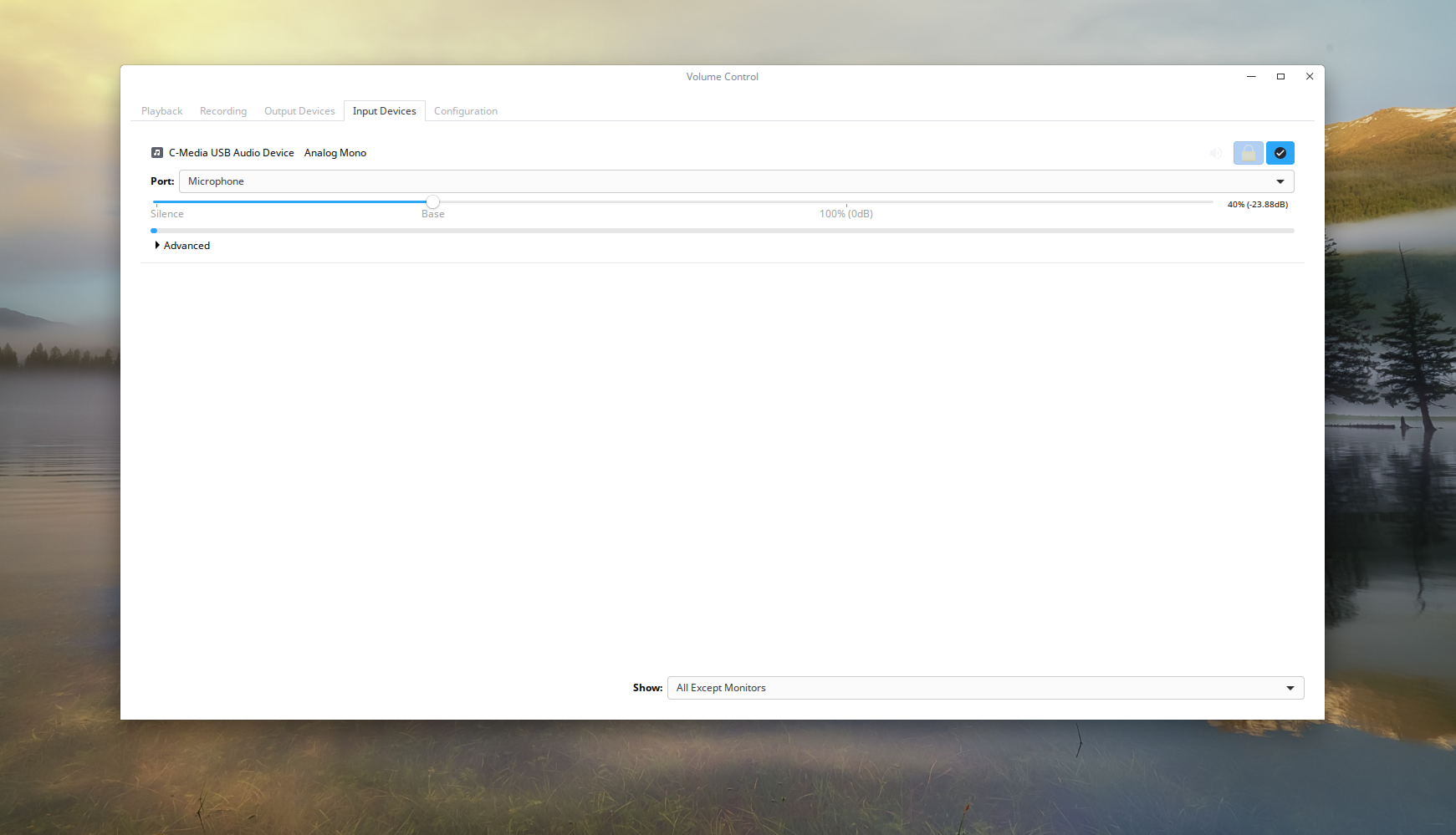
แท็บถัดไปคือ "อุปกรณ์อินพุต" แท็บนี้ให้ผู้ใช้จัดการระดับเสียงของไมโครโฟนแต่ละตัวและตั้งค่าอุปกรณ์สำหรับการบันทึก
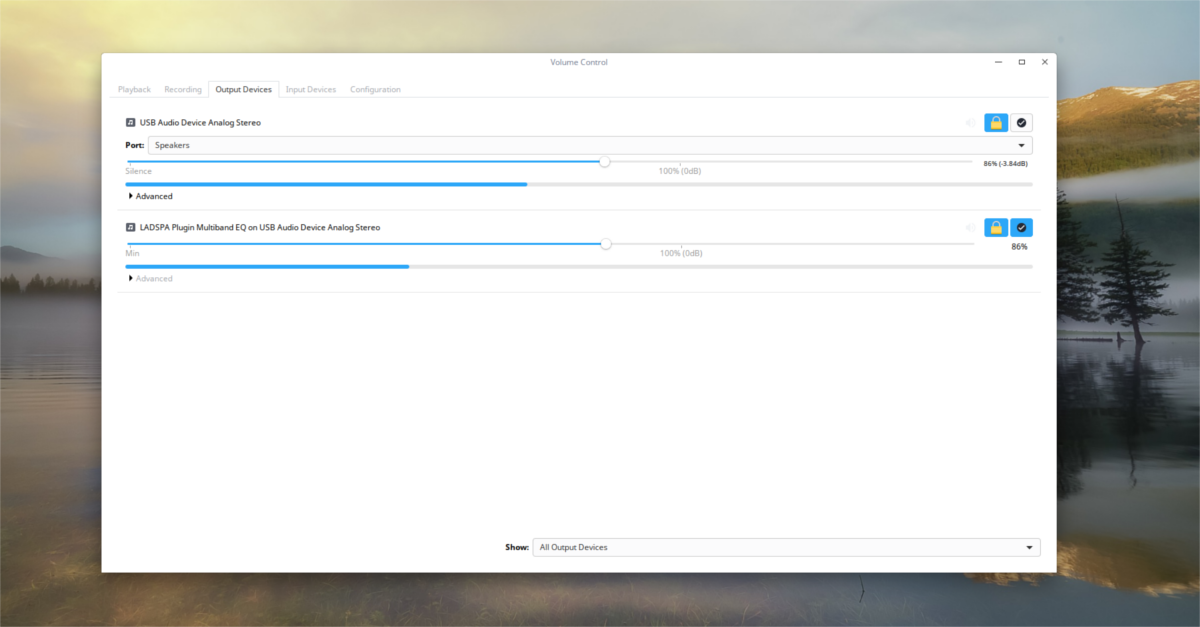
แท็บ“ เอาต์พุต” คล้ายกับแท็บ“ อินพุต” เช่นเดียวกับส่วนอินพุทเอาท์พุทช่วยให้ผู้ใช้สามารถจัดการระดับเสียงของอุปกรณ์การเล่นทีละรายการได้อย่างง่ายดาย
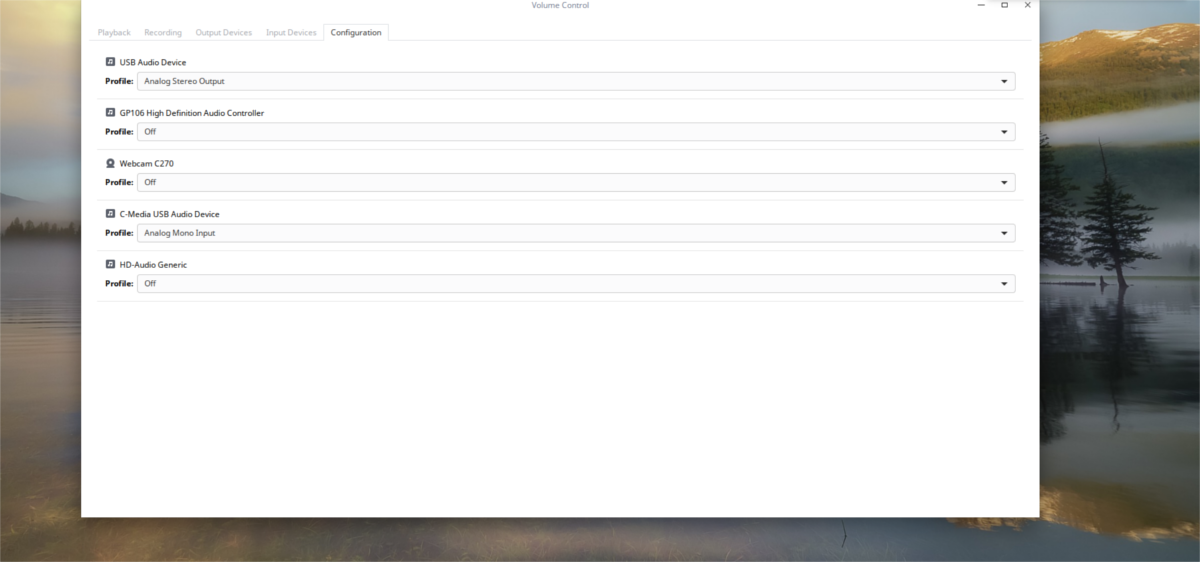
สุดท้ายส่วนการกำหนดค่าแสดงทั้งหมดอุปกรณ์เครื่องเสียง ในส่วนนี้ผู้ใช้สามารถเปิดและปิดลำโพงไมโครโฟนและอื่น ๆ แต่ละรายการได้อย่างง่ายดายหากต้องการตั้งค่าอุปกรณ์ให้เป็นค่าเริ่มต้นให้คลิกปุ่ม "ทางเลือก" การทำเช่นนี้ทำให้อุปกรณ์เสียงนี้เป็นค่าเริ่มต้นเหนือสิ่งอื่นใด
ข้อสรุป
ระบบเสียง Pulse Audio มานานแล้วศัตรูของชุมชน Linux เป็นเวลาหลายปีที่ผู้ใช้ต่อสู้กับมันและต่อสู้กับระบบเสียงเพื่อให้ได้เสียงที่ดีบน Linux 13 ปีต่อมามีโอกาสน้อยที่จะล้มเหลวมากและโดยรวมเป็นระบบที่ดี






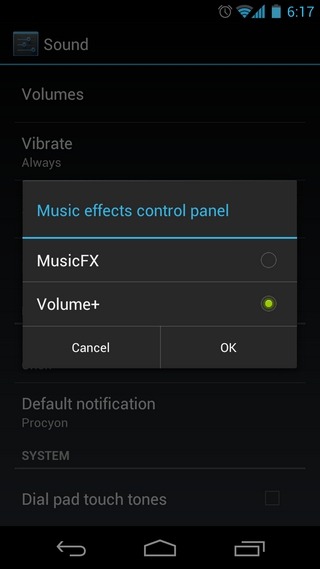






ความคิดเห็น